Cara mengaktifkan pemasang windows dalam mode aman di windows 10/11
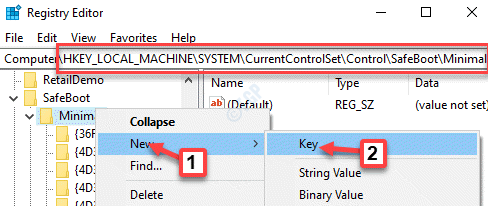
- 4056
- 983
- Simon Cormier
Anda mungkin perlu menghapus program saat pada mode Windows normal, tetapi untuk beberapa alasan Anda tidak dapat melakukannya. Dalam kasus seperti itu, Anda perlu menghapus instalan program dalam mode aman. Namun, Anda tidak dapat menghapus program di Windows 10 Safe Mode juga dan lebih baik melihat kesalahan "Layanan Pemasang Windows tidak dapat diakses. Ini dapat terjadi jika pemasang Windows tidak diinstal dengan benar. Hubungi personel pendukung Anda untuk mendapatkan bantuan."
Mengapa Anda melihat kesalahannya?
Itu karena, Windows Safe Mode tidak menjalankan windows installer by-default dan saat itulah Anda melihat pesan kesalahan di atas. Ini dapat menyebabkan masalah, karena jika ada aplikasi yang menyebabkan masalah, Anda perlu menghapus instalannya. Dan, jika tidak dihapus, kemudian dapat mencegah PC Windows 10 Anda untuk boot.
Dalam kasus seperti itu, Anda perlu mengaktifkan Windows Installer dalam mode aman di Windows 10. Mari kita lihat caranya.
Metode 1: Aktifkan Windows Installer dalam mode aman menggunakan prompt perintah
Anda juga dapat mengaktifkan penginstal Windows dalam mode aman dengan atau tanpa jaringan menggunakan prompt perintah A juga. Mari kita lihat caranya.:
Langkah 1: tekan Menang + r kunci bersama di keyboard Anda untuk membuka Jalankan perintah jendela.
Langkah 2: Dalam Jalankan perintah Bidang Pencarian, Tulis cmd dan tekan Ctrl + Shift + Enter kunci pintasan untuk dibuka Command prompt dalam mode admin.
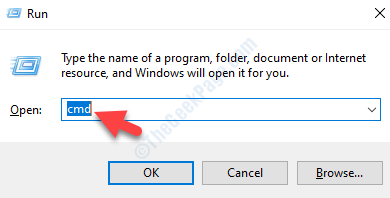
Langkah 3: Sekarang, salin dan tempel tiga perintah di bawah satu demi satu di dalamnya Command prompt (admin) jendela dan tekan Memasuki Setelah setiap perintah:
Reg Tambahkan "HKLM \ System \ CurrentControlset \ Control \ SafeBoot \ Minimal \ MSiServer" /ve /t Reg_sz /f /d "Layanan" MULT MSISERVER NET MSISERVER
Setelah selesai, sekarang, jalankan perintah yang diberikan di bawah ini dalam prompt perintah
MULAI NET MSISERVER
Sekarang, tutup Command prompt Jendela dan penginstal Windows harus diinstal sekarang di Windows 10 Safe Mode. Anda sekarang dapat menghapus aplikasi apa pun dengan mudah.
Catatan: - Jika Anda ingin mengaktifkan penginstal dalam mode aman dengan jaringan, Anda harus menjalankan kode yang diberikan di bawah ini
REG Tambahkan “HKLM \ System \ CurrentControlset \ Control \ SafeBoot \ Network \ MSISERVER” /VE /T REG_SZ /F /D “Layanan”
Metode 2: Aktifkan Windows Installer dalam mode aman menggunakan editor registri
Cara mengaktifkan pemasang windows dalam mode aman tanpa jaringan
Langkah 1: Klik kanan Awal menu dan pilih Berlari untuk membuka Jalankan perintah kotak.
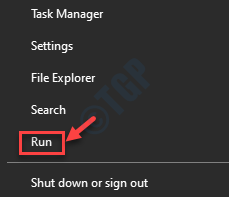
Langkah 2: Jenis Regedit dalam Jalankan perintah Bidang pencarian dan tekan OKE untuk membuka Editor Registri jendela.
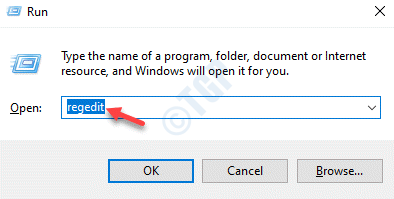
Langkah 3: Dalam Editor Registri jendela, arahkan ke lokasi di bawah ini:
Hkey_local_machine \ system \ currentControlset \ control \ safeBoot \ minimal
Sekarang, klik kanan Minimal dan pilih Baru kemudian Kunci.
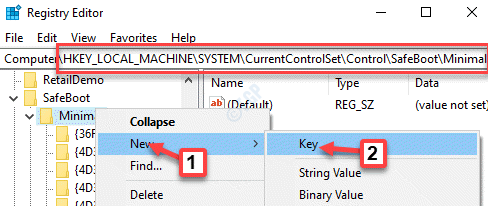
Langkah 4: Ganti nama kunci baru sebagai MSISERVER.
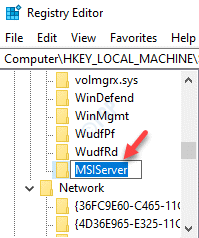
Langkah 5: Sekarang, pilih MSISERVER kunci dan pergi ke sisi kanan jendela.
Klik dua kali Bawaan.
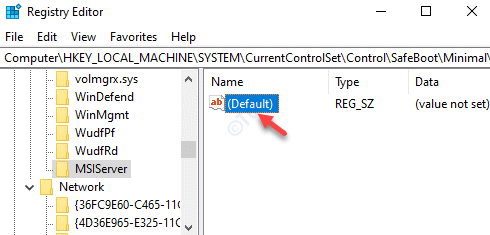
Langkah 6: Dalam Edit String kotak dialog, buka Nilai data bidang dan atur ke Melayani.
Tekan OKE untuk menyimpan perubahan dan keluar.
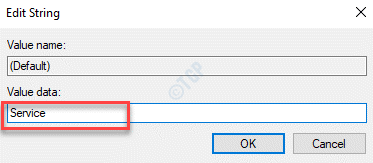
Langkah 7: Sekarang, tekan Menang + r kunci bersama di keyboard Anda untuk diluncurkan Jalankan perintah.
Langkah 8: Di kotak pencarian, ketik cmd dan tekan Ctrl + Shift + Enter kunci pintasan untuk dibuka Command prompt dalam mode tinggi.
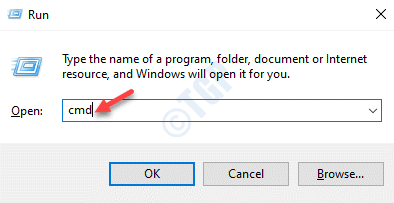
Langkah 9: Dalam Command prompt (Admin) jendela, jalankan perintah di bawah ini dan tekan Memasuki:
MULAI NET MSISERVER
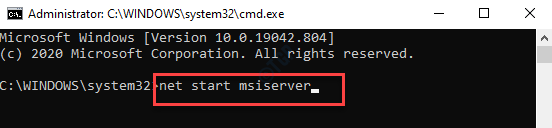
*Catatan - Pastikan Anda membuat cadangan pengaturan registri, sebelum Anda melakukan perubahan pada Editor Registri. Ini untuk memastikan bahwa jika Anda kehilangan data selama proses tersebut, Anda dapat memulihkannya.
Sekarang, keluar Editor Registri Dan penginstal Windows sekarang harus diaktifkan di PC Windows 10 Anda. Anda sekarang dapat menghapus program apa pun dari PC Anda yang mungkin menyebabkan masalah, dengan mudah.
Cara mengaktifkan pemasang windows dalam mode aman dengan jaringan
Langkah 1: tekan Menang + x kunci pintasan dan pilih Berlari.
Langkah 2: Dalam Jalankan perintah jendela yang terbuka, ketik Regedit di bidang pencarian dan tekan Memasuki.
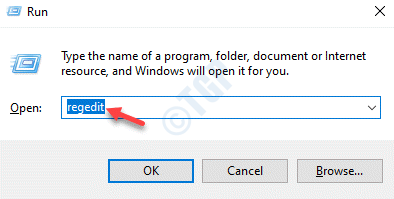
Langkah 3: Dalam Editor Registri jendela yang membuka, menyalin, dan menempel lokasi di bawah ini di bilah alamat dan tekan Memasuki:
Hkey_local_machine \ system \ currentControlset \ control \ safeboot \ network
Pilih Minimal, klik kanan di atasnya dan pilih Baru. Lalu pilih Kunci.
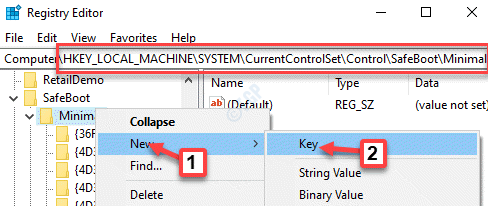
Langkah 4: Ubah nama kunci baru yang baru saja Anda buat sebagai MSISERVER.
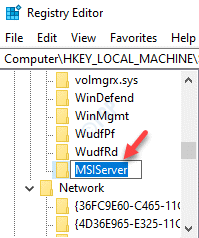
Langkah 5: Sekarang, klik pada MSISERVER kunci untuk memilihnya, navigasikan ke sisi kanan jendela, dan klik dua kali Bawaan untuk membuka Edit String jendela.
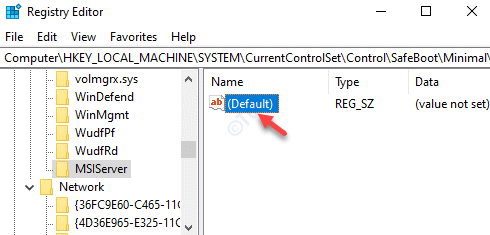
Langkah 6: Dalam Edit String jendela yang terbuka, atur Nilai data bidang ke Melayani.
Tekan OKE untuk menyimpan perubahan dan keluar.
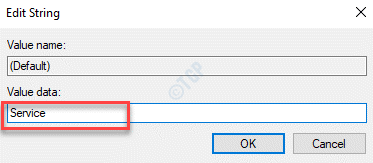
Langkah 7: Sekarang, klik kanan di Awal menu dan pilih Berlari. Ini akan membuka Jalankan perintah jendela.
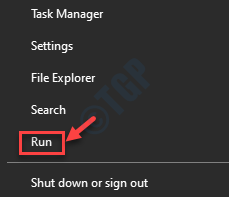
Langkah 8: Dalam Jalankan perintah, jenis cmd di bidang pencarian dan tekan Ctrl + Shift + Enter hotkey untuk dibuka Command prompt dengan hak admin
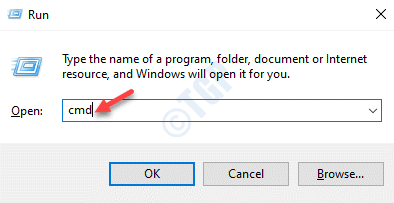
Langkah 9: Dalam Command prompt (Admin) jendela, jalankan perintah di bawah ini:
MULAI NET MSISERVER
*Catatan - Sebelum membuat perubahan apa pun pada Editor Registri, Buat cadangan data registri untuk memastikan bahwa Anda dapat memulihkan data apa pun yang hilang selama proses.
Sekarang, tutup Editor Registri dan Anda pemasang Windows sekarang diaktifkan di Windows 10 Safe Mode dengan jaringan. Anda sekarang harus dapat menghapus program masalah secara normal.
- « Cara memperbaiki cbs semua masalah streaming akses
- Layanan tidak dapat menerima pesan kontrol pada saat ini kesalahan di Windows 10 »

